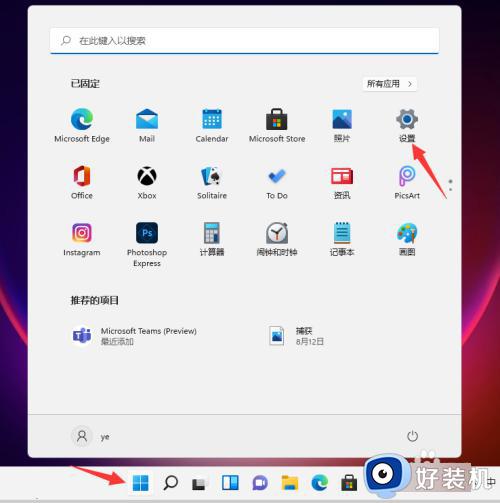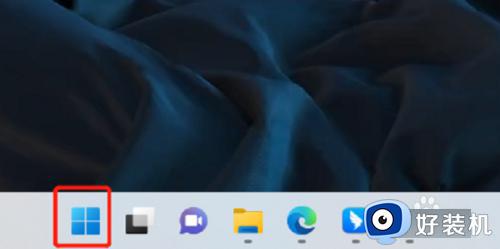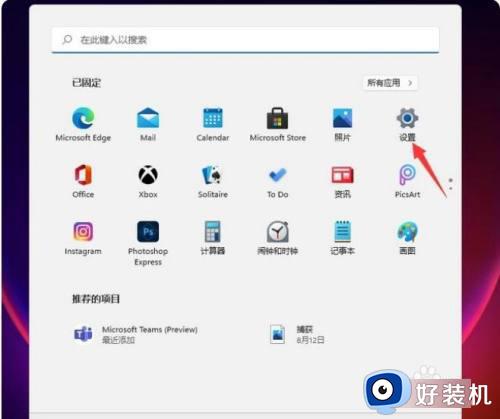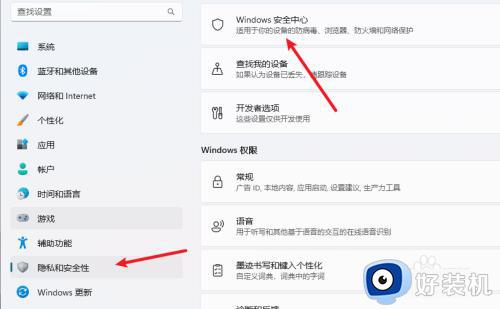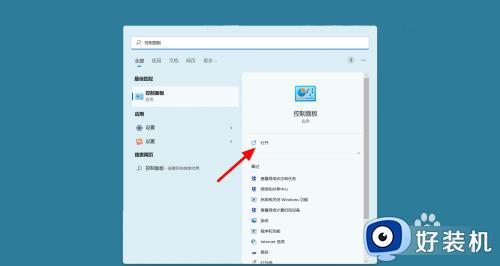windows11防火墙怎么关 win11关闭防火墙的步骤
时间:2023-08-01 17:46:56作者:huige
防火墙是电脑中的一个安全防护软件,虽然开启之后能够更好的对电脑进行保护,但是很多人更喜欢安装第三方安全防护软件来使用,所以就想要将防火墙关闭,很多人并不知道windows11防火墙怎么关吧,有碰到相同疑问的用户们,可以跟着笔者的步调一起来看看win11关闭防火墙的步骤。
方法如下:
1、在电脑上打开搜索,搜索控制面板,点击打开。
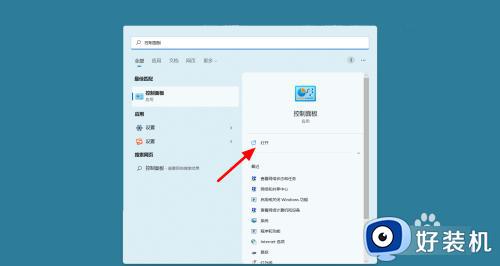
2、在控制面板界面,点击系统安全。
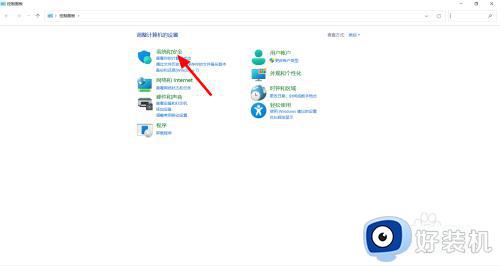
3、在系统安全界面,点击Windows defender 防火墙。
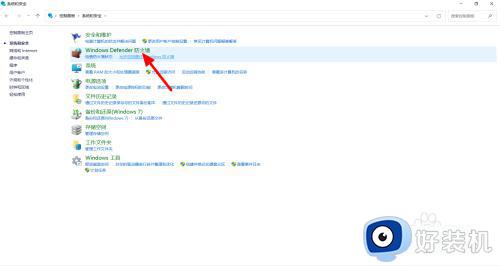
4、在防火墙界面,点击启用或关闭Windows defender 防火墙。
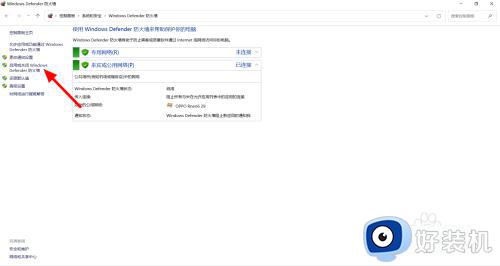
5、选择关闭Windows defender 防火墙,点击确定,这样就关闭成功。
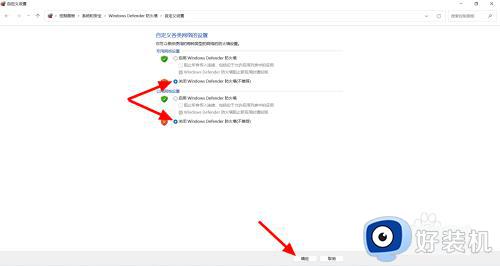
以上给大家介绍的就是windows11防火墙的详细关闭方法,如果你也想关闭的话,就可以学习上述方法步骤来进行关闭,希望帮助到大家。